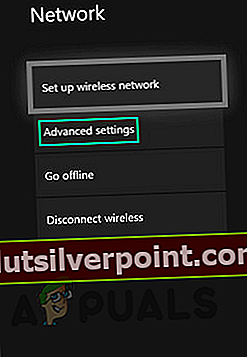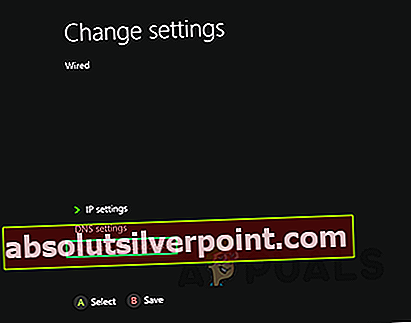Keli „Xbox One“ vartotojai kreipėsi į mus su klausimais, nes negalėjo paleisti mėgstamų žaidimų. Labiausiai paveikti vartotojai praneša, kad jie gauna klaida 0x87de2712 kai tik jie bando paleisti žaidimą. Kai kurie vartotojai praneša, kad problema kyla tik naudojant skaitmeninę laikmeną, o kiti teigia, kad su problema susiduria tik fiziniame DVD diske.

Kas sukelia „Xbox One“ klaidą 0x87de2712?
Mes ištyrėme šią problemą, peržiūrėdami įvairias vartotojų ataskaitas ir išbandydami keletą skirtingų taisymo strategijų, kurias paprastai rekomenduoja kiti vartotojai, kuriems jau pavyko išspręsti šią problemą. Kaip paaiškėja, keli skirtingi atvejai gali parodyti klaidą 0x87de2712. Štai trumpas galimų kaltininkų sąrašas:
- „Xbox Live“ serverio problemos - Pasirodo, yra tikimybė, kad susidursite su šia problema dėl serverio problemos, kurios jūs negalite kontroliuoti. Klaidos kodas gali būti suaktyvintas, kai pultas negalėjo patvirtinti pirkinio dėl serverio problemos. Tokiu atveju turėtumėte sugebėti apeiti patvirtinimo bandymą perjungdami į režimą „Neprisijungęs“.
- Nenuoseklus alternatyvus adresas - Išanalizavę dešimtis vartotojų ataskaitų, galime patvirtinti, kad ši problema taip pat gali kilti dėl netinkamo pakaitinio MAC adreso. Tinklo tipo nenuoseklumas gali trukdyti konsolei bendrauti su „Xbox“ serveriais. Norėdami tai išspręsti, turite pereiti į tinklo nustatymus ir išvalyti alternatyvų MAC adresą.
- Su programine ir programine įranga susijęs nesklandumas - Tam tikromis aplinkybėmis ši problema taip pat gali pasirodyti dėl trikdžių, kuriuos palengvina kai kurie laikini failai arba programinės aparatinės įrangos problema. Tokiu atveju turėtumėte sugebėti išspręsti problemą atlikdami maitinimo ciklo procedūrą.
1 metodas: „Xbox Live“ serverių būsenos tikrinimas
Pasirodo, jei naudojate skaitmeninę laikmeną, yra tikimybė, kad problema kyla dėl serverio problemos, kurios jūs negalite kontroliuoti. Atsižvelgiant į tai, laikina „Xbox Live“ serverio problema gali būti atsakinga už 0x87de2712klaida.
Kai tai atsitinka, tai paprastai atsitinka dėl dviejų pagrindinių priežasčių - suplanuoto priežiūros laikotarpio arba netikėtos nutrūkimo problemos (dėl DDoS atakos ar aparatinės įrangos gedimo), dėl kurios kai kurios pagrindinės „Xbox Live“ paslaugos tampa netinkamos. Anksčiau tai atsitiko keliais būdais, tačiau tai neturėtų turėti įtakos fiziniams žaidimams, kuriuos bandote žaisti.
Jei manote, kad šis scenarijus gali būti taikomas, turėtumėte tęsti ir ištirti, ar nėra kokių nors serverio problemų, kurios sukelia šią problemą. Norėdami tai padaryti, tiesiog apsilankykite šioje nuorodoje (čia) ir pažiūrėkite, ar pagrindinės paslaugos šiuo metu neveikia arba veikia ribotai.

Jei tyrimas atskleidžia serverio problemą, nes kai kuriose paslaugose yra problemų, pereikite tiesiai prie kito toliau pateikto metodo, kad gautumėte instrukcijas, kaip naudoti konsolę neprisijungus. Tai apeis saugos patikrinimą, kuris gali sukelti 0x87de2712klaida.
Jei tyrimas neatskleidė jokių serverio problemų, pereikite tiesiai į 3 metodą, kad gautumėte instrukcijas, kaip išspręsti vietinę problemą.
2 metodas: paleiskite programą neprisijungus
Jei tyrimas pirmiau atskleidė „Xbox Live“ serverių problemą, atvirkščiai 0x87de2712klaida yra pakeisti tinklo nustatymus į neprisijungus režimą ir dar kartą paleisti žaidimą. Ši procedūra apeis kai kuriuos saugumo patikrinimus, kurie gali nepavykti dėl serverio problemų.
Mums pavyko rasti keletą naudotojų pranešimų, kurie patvirtino, kad jie pagaliau sugebėjo paleisti žaidimą, kurio anksčiau 0x87de2712klaidą, kai jie pakeitė Tinklo režimas į Neprisijungęs režimas.
Štai trumpas „Xbox One“ konsolės perjungimo į neprisijungus režimą vadovas:
- Valdiklyje paspauskite „Xbox“ mygtuką, kad atidarytumėte vadovo meniu. Kai būsite naujai pasirodžiusiame meniu, eikite į Nustatymai> Sistema> Parametrai> Tinklas.
- Kai būsite TinklasMeniu, eikite į Ryšio nustatymai meniu, atidarykite Atsijungti Meniu.

- Dabar jūsų pultas jau turi veikti neprisijungus. Dabar tereikia iš naujo paleisti konsolę.
- Po kito užbaigto paleidimo pakartokite veiksmą, kuris anksčiau sukėlė 0x87de2712klaidą ir patikrinkite, ar problema išspręsta.
Jei 0x87de2712klaida vis dar pasitaiko, atlikite pirmiau nurodytus veiksmus, kad grįžtumėte į internetinį režimą, tada pereikite prie kito toliau pateikto metodo.
3 metodas: Valykite alternatyvų MAC adresą
Išanalizavę dešimtis vartotojų ataskaitų, galime drąsiai patvirtinti, kad problema gali kilti ir dėl netinkamo pakaitinio MAC adreso. Tokio tipo tinklo nenuoseklumas gali trukdyti konsolei bendrauti su „Xbox“ serveriais, o tai gali sukelti daugybę skirtingų klaidų kodų, įskaitant 0x87de2712 klaida.
Ši problema yra gana dažna tais atvejais, kai IPT pagal numatytuosius nustatymus teikia dinaminius IP. Keli vartotojai, kurie kovojo su šia problema, pranešė, kad jiems pavyko apeiti situaciją patekę į savo konsolės meniu „Tinklas“ ir išvalę alternatyvų MAC adresą.
Čia pateikiamas trumpas alternatyvaus MAC adreso išvalymo iš „Xbox One“ meniu vadovas:
- Visiškai įjungę konsolę, vieną kartą paspauskite „Xbox One“ mygtuką (valdiklyje), kad atidarytumėte vadovo meniu. Tada eikite naudodami naujai atidarytą meniu, kad pereitumėte į Nustatymai piktogramą ir pasirenkant Visi nustatymai iš kontekstinio meniu.
- Kai būsite Nustatymai ekrane eikite į Nustatymai skirtuką ir pasirinkite Ryšio nustatymai iš kito meniu.

- Kai būsite Tinklas meniu pereikite prie Pažangūs nustatymai Meniu.
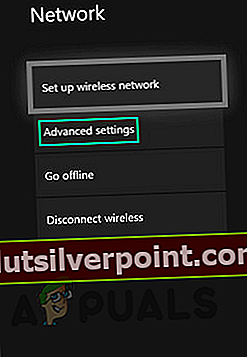
- Viduje Pažangūs nustatymai meniu pasirinkite Pakaitinis MAC adresą iš galimų parinkčių sąrašo.
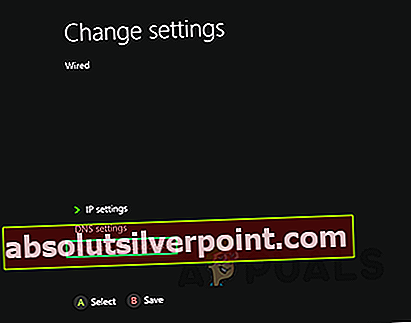
- Kai pamatysite Pakaitinis laidinis / belaidis MAC meniu paspauskite mygtuką Išvalyti, tada pasirinkite mygtuką Paleisti iš naujo, kad pritaikytumėte pakeitimus.

- Kai pavyks išvalyti MAC adresą, iš naujo paleiskite kompiuterį ir patikrinkite, ar problema išspręsta kitą kartą paleidus konsolę.
Jei tas pats 0x87de2712 klaida vis dar pasitaiko, pereikite prie kito toliau pateikto metodo.
4 metodas: atlikite maitinimo ciklo procedūrą
Jei anksčiau atlikti tyrimai nukreipti į vietinę problemą, tai yra efektyviausias būdas išspręsti šią problemą 0x87de2712klaida yra atlikti maitinimo ciklą.
Ši procedūra galiausiai išvalys didžiąją dalį laikinų bylų, kurios gali sukelti tokio pobūdžio problemą. Dėl to, kad ši operacija taip pat baigia išvalyti maitinimo kondensatorius, ji taip pat išspręs daugybę su aparatine programine įranga susijusių problemų.
Keli vartotojai, kurie taip pat susidūrė su šia problema, patvirtino, kad problema buvo visiškai išspręsta, kai jie vykdė toliau pateiktas instrukcijas. Čia pateikiamas trumpas instrukcija, kaip „Xbox One“ konsolėje atlikti maitinimo ciklą 0x87de2712klaida:
- Pradėkite operaciją užtikrindami, kad konsolė būtų visiškai įjungta (ne žiemos režimu).
- Tada paspauskite „Xbox“ mygtuką priekinėje konsolės dalyje ir palaikykite jį nuspaustą maždaug 10 sekundžių arba tol, kol priekinis šviesos diodas nustos mirksėti. Kai pamatysite tokį elgesį, atleiskite mygtuką.

- Kai operacija bus baigta ir jūsų pultas nerodys jokių veiklos ženklų, palaukite minutę, tada fiziškai atjunkite laidą nuo maitinimo lizdo, kad įsitikintumėte, jog procedūra yra sėkminga.
- Tada vėl įjunkite konsolę, dar kartą paspausdami „Xbox“ konsolės mygtuką. Tačiau įsitikinkite, kad šį kartą nelaikysite jo prispausto kaip anksčiau. Paleidimo metu bitės ieškokite „Xbox“ pradžios animacijos logotipo. Jei tai matote, laikykite tai patvirtinimu, kad energijos perjungimo procedūra buvo sėkminga.

- Baigę paleisties seką, pabandykite paleisti žaidimą, kuris anksčiau sukėlė 0x87de2712klaidą ir sužinokite, ar problema jau išspręsta.